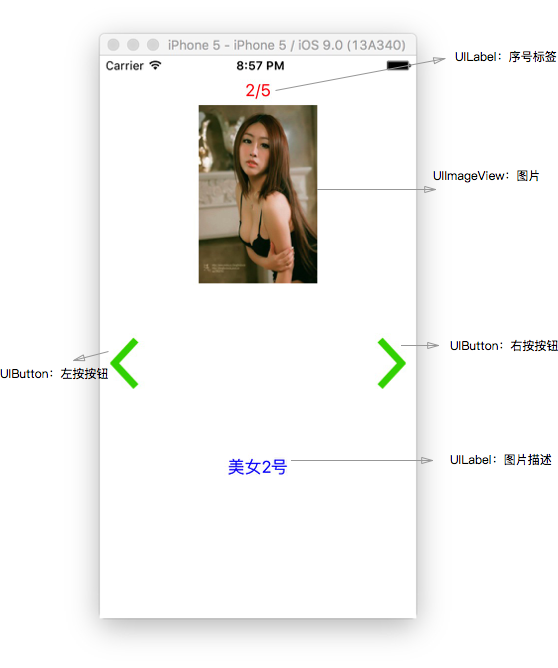
一、程序功能分析
1)点击左右箭头切换图片、序号、描述;
2)如果是首张图片,左边箭头失效;
3)如果是最后一张图片,右边箭头失效。
二、程序实现
定义确定图片位置、大小的常量:
1 //ViewController.m 2 CGFloat const POTOIMAGEWIDTH = 120.0; //图片宽度 3 CGFloat const POTOIMAGEHEIGHT = 180.0; //图片高度 4 CGFloat const POTOIMAGEX = 100; //图片X轴坐标 5 CGFloat const POTOIMAGEY = 50; //图片Y轴坐标
定义相关的属性:
1 //ViewController.m 2 @interface ViewController () 3 @property (nonatomic, strong) UILabel *firstLabel; //显示图片的序号 4 @property (nonatomic, strong) UILabel *lastLabel; //显示图片内容描述 5 @property (nonatomic, strong) UIImageView *imageIcon; //图片 6 @property (nonatomic, strong) UIButton *leftButton; //左翻按钮 7 @property (nonatomic, strong) UIButton *rightButton; //右翻按钮 8 @property (nonatomic, assign) int i; //标记所显示图片的序号,从0开始 9 @end
重写 viewDidLoad 方法,用代码创建控件:
1 //ViewController.m 2 - (void)viewDidLoad { 3 [super viewDidLoad]; 4 self.i = 0; 5 6 //创建显示图片序号的UILabel控件 7 UILabel *headLabel = [[UILabel alloc] initWithFrame:CGRectMake(10, 20, 300, 30)]; 8 [headLabel setTextAlignment:NSTextAlignmentCenter]; //居中显示 9 [headLabel setTextColor:[UIColor redColor]]; //设置字符颜色 10 [self.view addSubview:headLabel]; 11 self.firstLabel = headLabel; 12 13 //创建一个装载图片的控件 14 UIImageView *potoImage = [[UIImageView alloc] initWithFrame:CGRectMake(POTOIMAGEX, POTOIMAGEY, POTOIMAGEWIDTH, POTOIMAGEHEIGHT)]; 15 UIImage *image = [UIImage imageNamed:@"beauty0"]; 16 potoImage.image = image; 17 [self.view addSubview:potoImage]; 18 self.imageIcon = potoImage; 19 20 //创建图片下边用来描述图片信息的UILabel控件 21 UILabel *descLabel = [[UILabel alloc] initWithFrame:CGRectMake(10, 400, 300, 30)]; 22 [descLabel setTextAlignment:NSTextAlignmentCenter]; 23 [descLabel setTextColor:[UIColor blueColor]]; 24 [self.view addSubview:descLabel]; 25 self.lastLabel = descLabel; 26 27 //创建两个方向键按钮 28 UIButton *leftButton = [UIButton buttonWithType:UIButtonTypeCustom]; 29 leftButton.frame = CGRectMake(10, self.view.center.y, 30, 53); 30 [leftButton setBackgroundImage:[UIImage imageNamed:@"leftRow"] forState:UIControlStateNormal]; 31 [self.view addSubview:leftButton]; 32 self.leftButton = leftButton; 33 [leftButton addTarget:self action:@selector(leftClicked:) forControlEvents:UIControlEventTouchUpInside]; 34 35 UIButton *rightButton = [UIButton buttonWithType:UIButtonTypeCustom]; 36 rightButton.frame = CGRectMake(280, self.view.center.y, 30, 53); 37 [rightButton setBackgroundImage:[UIImage imageNamed:@"rightRow"] forState:UIControlStateNormal]; 38 [self.view addSubview:rightButton]; 39 self.rightButton = rightButton; 40 [rightButton addTarget:self action:@selector(rightClicked:) forControlEvents:UIControlEventTouchUpInside]; 41 42 [self change]; //初始化界面 43 }
下面实现 change 方法,每次调用该方法,将按照 self.i 的大小显示相应的图片及其他内容:
1 //视图内容更新与显示 2 - (void)change { 3 [self.firstLabel setText:[NSString stringWithFormat:@"%d/5", self.i+1]]; 4 switch (self.i) { 5 case 0: 6 self.lastLabel.text = @"美女1号"; 7 self.imageIcon.image = [UIImage imageNamed:@"beauty0"]; 8 break; 9 case 1: 10 self.lastLabel.text = @"美女2号"; 11 self.imageIcon.image = [UIImage imageNamed:@"beauty1"]; 12 break; 13 case 2: 14 self.lastLabel.text = @"美女3号"; 15 self.imageIcon.image = [UIImage imageNamed:@"beauty2"]; 16 break; 17 case 3: 18 self.lastLabel.text = @"美女4号"; 19 self.imageIcon.image = [UIImage imageNamed:@"beauty3"]; 20 break; 21 case 4: 22 self.lastLabel.text = @"美女5号"; 23 self.imageIcon.image = [UIImage imageNamed:@"beauty4"]; 24 break; 25 } 26 self.leftButton.enabled = (self.i != 0); //显示第1张图片时,左翻按钮失效 27 self.rightButton.enabled = (self.i != 4); //显示第5张图片时,右翻按钮失效 28 }
实现 self.leftButton 的响应事件 leftClicked:
1 - (void)leftClicked:(UIButton *)button { 2 self.i--; 3 [self change]; 4 }
实现 self.rightButton 的响应事件 rightClicked:
1 - (void)rightClicked:(UIButton *)button { 2 self.i++; 3 [self change]; 4 }
参考博客:iOS开发UI篇—简单的浏览器查看程序